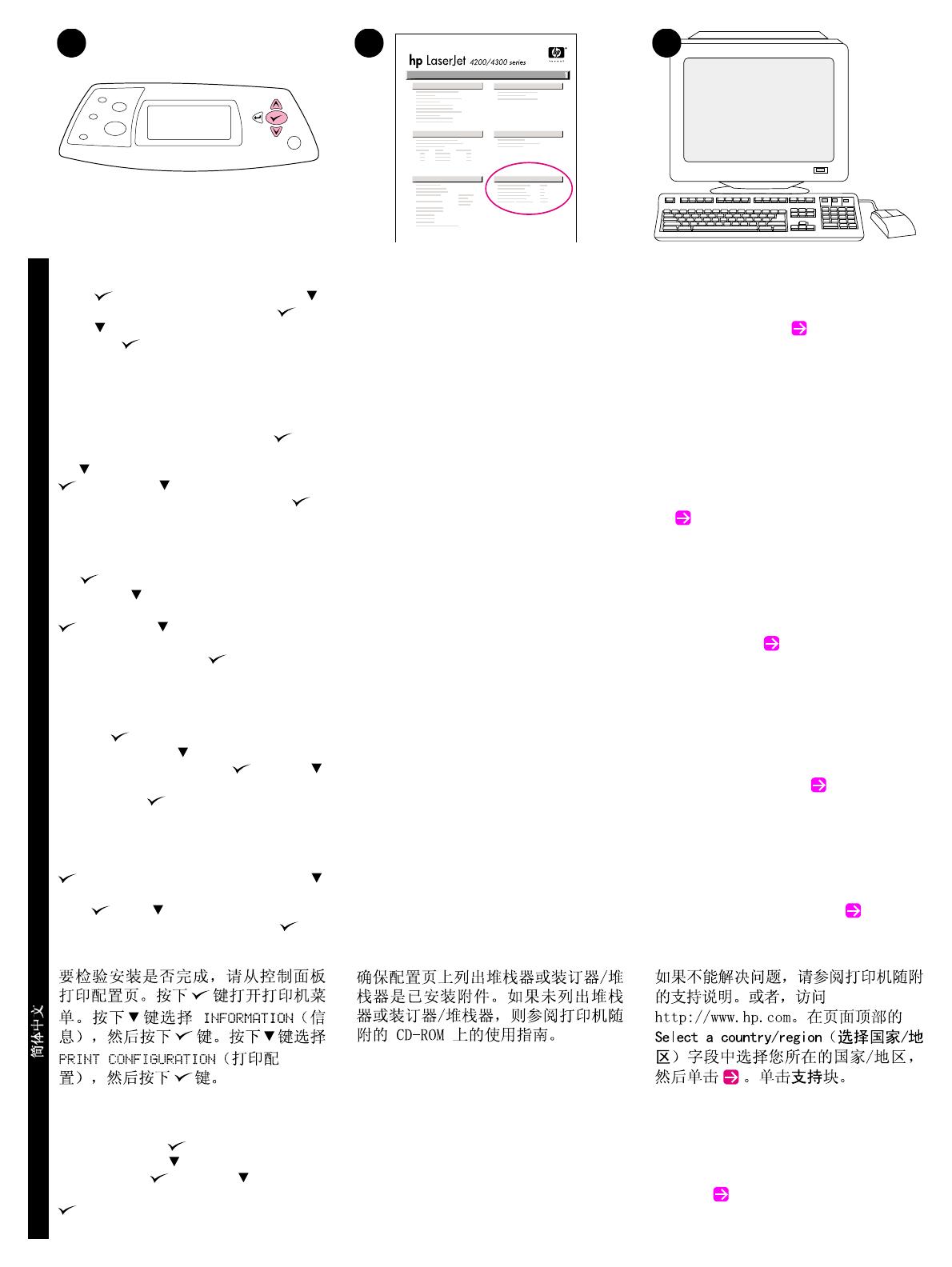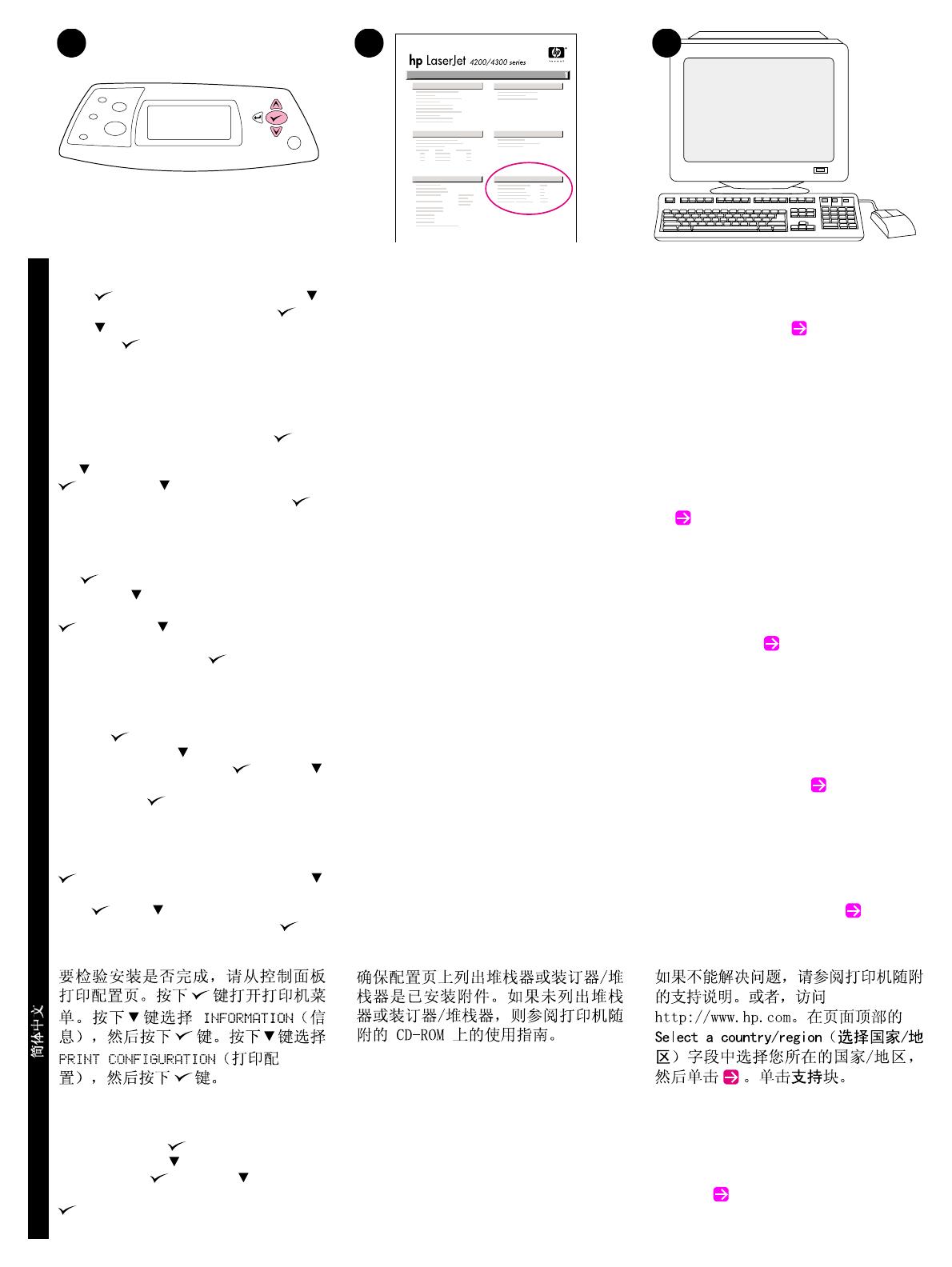
EnglishFrançaisDeutschItalianoEspañol
Češky
5
12 13 14
To verify that installation is complete, print a
configuration page from the control panel.
Press to open the printer menus. Press
to select INFORMATION, and then press .
Press to select PRINT CONFIGURATION, and
then press .
Make sure that the configuration page lists the
stacker or stapler/stacker as an installed
accessory. If the stacker or stapler/stacker is
not listed, see the
use
guide on the CD-ROM
that came with the printer.
If you cannot resolve the problem, see the
support flyer that came with the printer. Or, visit
http://www.hp.com. In the Select a
country/region field at the top, select your
country/region and click . Click the Support
block.
Pour vérifier que l'installation est terminée,
imprimez une page de configuration à partir du
panneau de commande. Appuyez sur pour
accéder aux menus de l'imprimante. Appuyez
sur pour sélectionner INFORMATIONS, puis sur
. Appuyez sur pour sélectionner
IMPRIMER PAGE CONFIGURATION, puis sur .
Sur la page de configuration, assurez-vous que
le bac d'empilement et agrafeuse, ou le bac
d'empilement, est considéré comme un
accessoire installé. Si le bac d'empilement et
agrafeuse, ou le bac d'empilement, n'est pas
répertorié, reportez-vous au guide d'
utilisation
disponible sur le CD-ROM fourni avec
l'imprimante.
Si vous ne parvenez pas à résoudre le
problème, reportez-vous à la brochure
d'assistance livrée avec l'imprimante. Vous
pouvez également visiter le site
http://www.hp.com. Dans le champ Select a
country/region en haut de l'écran,
sélectionnez votre pays/région, puis cliquez
sur . Cliquez sur l'option Support.
Per verificare il completamento
dell'installazione, stampare una pagina di
configurazione dal pannello di controllo.
Premere per accedere ai menu della
stampante. Premere per selezionare
INFORMAZIONI, quindi premere . Premere
per selezionare STAMPA CONFIGURAZIONE,
quindi premere .
Accertarsi che nella pagina di configurazione
l'impilatrice o la cucitrice/impilatrice sia
elencata come accessorio installato. In caso
contrario, consultare la Guida all'
uso
sul
CD-ROM fornito con la stampante.
Se non è possibile risolvere il problema, vedere
l'opuscolo con le informazioni sull'assistenza
tecnica fornito con la stampante. In alternativa,
accedere al sito http://www.hp.com. Nel campo
Select a country/region nella parte superiore
dello schermo, selezionare paese/regione di
appartenenza e fare clic su . Fare clic su
Support.
Para comprobar que la instalación se ha
completado, imprima una página de
configuración desde el panel de control. Pulse
para abrir los menús de impresora. Pulse
para seleccionar INFORMACIÓN y, a continuación,
pulse . Pulse para seleccionar IMPRIMIR
CONFIGURACIÓN y, a continuación, pulse .
Compruebe que el apilador o la
grapadora/apiladora aparecen en la página de
configuración como un accesorio instalado. Si
el apilador o la grapadora/apiladora no
aparecieran en la lista, consulte la guía de
uso
en el CD-ROM que acompaña a la impresora.
Si no puede resolver el problema, consulte el
folleto de asistencia al cliente que acompaña a
la impresora, o bien visite http://www.hp.com.
En el campo de la esquina superior derecha de
selección de país Select a country/region,
elija su país/región y haga clic en . Una vez
en la página web de su país/región, haga clic
en el bloque Soporte.
Chcete-li ověřit, zda byla instalace dokončena,
vytiskněte z ovládacího panelu konfigurační
stránku. Stisknutím zobrazíte nabídky
tiskárny. Stisknutím vyberte
INFORMACE
a
potom stiskněte . Stisknutím vyberte
TISK KONFIG. STRÁNKY
a potom stiskněte
.
Zkontrolujte, zda je na konfigurační stránce
uveden stohovač nebo kombinovaná sešívačka
se stohovačem jako nainstalované příslušenství.
Pokud není uvedeno žádné zařízení, viz
uživatelská příručka na disku CD-ROM, který
byl dodán s tiskárnou.
Pokud nemůžete problém vyřešit, viz informační
leták dodaný s tiskárnou. Případně navštivte
stránky www.hp.com. V políčku Select a
country/region (Vyberte vaši země/oblast) v
horní části vyberte vaši země/oblast a klepněte
na tlačítko . Klepněte na blok Support
(Podpora).
Drucken Sie zum Abschluss über das
Bedienfeld eine Konfigurationsseite. Drücken
Sie , um die Druckermenüs aufzurufen.
Drücken Sie , um INFORMATIONEN
auszuwählen, und drücken Sie anschließend
. Drücken Sie , um die Option
KONFIGURATION DRUCKEN auszuwählen, und
drücken Sie anschließend .
Überprüfen Sie, ob der Stapler bzw. der
Hefter/Stapler auf der Konfigurationsseite als
installiertes Zubehör aufgeführt wird. Ist dies
nicht der Fall, finden Sie weitere Informationen
auf der mitgelieferten CD-ROM im Handbuch
Verwendung
.
Weitere Informationen finden Sie auf dem
Hinweiszettel in der Druckerverpackung, oder
rufen Sie die HP Website unter
„http://www.hp.com“ auf. Nehmen Sie im Feld
Select a country/region (Auswahl von
Land/Region) die entsprechende Auswahl vor,
und klicken Sie auf . Klicken Sie auf den
Bereich Support.